Sådan repareres CarPlay, der ikke virker på din iPhone og din bil
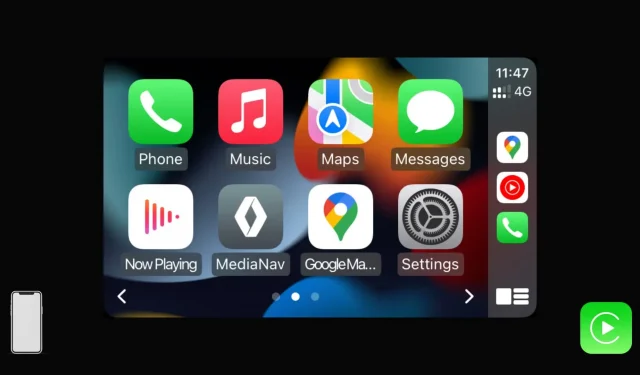
CarPlay er indbygget i alle iPhone 5 og nyere med iOS 7.1 eller nyere. Det giver dig mulighed for at nyde musik, modtage notifikationer, starte navigation, bruge Siri, læse Siri-beskeder og mere i din bil på instrumentbrættets skærm.
Afhængigt af dit køretøjs mærke og model kan du bruge enten trådløs eller kablet CarPlay. Men hvis du ikke kan få CarPlay til at fungere i bilen med din iPhone, eller den ikke fungerer korrekt, er her alle løsningerne til at løse sådanne problemer.
Hvordan konfigurerer man CarPlay?
Følg disse trin, hvis det er første gang, du prøver at bruge CarPlay i din bil:
1) Start bilen og vent på, at instrumentbrættets skærm indlæses.
2) Følg nu nedenstående trin for at forbinde din iPhone til bilen:
> Kablet CarPlay: De fleste køretøjer understøtter CarPlay via kabel. Sæt blot Lightning-kablet i din iPhone og den anden ende til din bils USB-port. Din bils USB-port kan have et CarPlay, smartphone eller USB-ikon.
> Kablet og trådløs CarPlay: Nogle køretøjer understøtter både kablet og trådløs CarPlay. I dette tilfælde skal du tilslutte din iPhone til bilen (trin ovenfor). Når dette er gjort, vil du se en advarsel på din iPhone-skærm, der giver dig mulighed for at bruge trådløs CarPlay på fremtidige drev.
> Trådløs CarPlay: Hvis din bil kun understøtter trådløs CarPlay, skal du følge disse trin:
- Tryk og hold dit køretøjs stemmestyringsknap nede. Du vil højst sandsynligt finde den på eller i nærheden af rattet.
- Sørg derefter for, at din bilstereo er i trådløs eller bluetooth-tilstand.
- Gå nu til iPhone-indstillinger > Wi-Fi, og sørg for, at Wi-Fi er tændt. Herfra skal du trykke på CarPlay-netværket og sørge for, at automatisk tilslutning er slået til.
- Til sidst skal du vende tilbage til den første side med iPhone-indstillinger og trykke på Generelt > CarPlay. Herfra skal du vælge din bil for at bruge CarPlay og konfigurere den.
Sådan repareres CarPlay, der ikke fungerer med din iPhone og din bil
1. Sørg for, at CarPlay er tilgængeligt i dit land.
Hvis du ikke kan bruge CarPlay, så tjek om det er understøttet i dit land. Fra november 2022 er CarPlay officielt tilgængeligt i følgende lande:
- Australien
- Østrig
- Belgien
- Brasilien
- Canada
- Chile
- Kina (fastlandet)
- Danmark
- Finland
- Frankrig
- Tyskland
- Hong Kong
- Indien
- Irland
- Israel
- Italien
- Japan
- Malaysia
- Mexico
- Holland
- New Zealand
- Norge
- Rusland
- Saudi-Arabien (Kort er ikke tilgængeligt i CarPlay her.)
- Singapore
- Sydafrika
- Sydkorea
- Spanien
- Sverige
- Schweiz
- Taiwan
- Thailand
- Tyrkiye
- Det Forenede Kongerige
- Forenede Arabiske Emirater
- Forenede Stater
Hvis dit land eller område ikke er angivet , kan du muligvis ikke bruge CarPlay. I dette tilfælde skal du gå til appen iPhone Indstillinger > Generelt > Sprog og region > Region og indstille det til det land, der er angivet ovenfor. Genstart derefter din iPhone og se, om du kan bruge CarPlay. Hvis det ikke virker, kan du prøve Android Auto på din telefon eller et familiemedlems Android-telefon.
2. Tjek om din bil er kompatibel med CarPlay.
Ikke alle biler fungerer med CarPlay. Apple bemærker, at mere end 600 bilmodeller understøtter CarPlay fra næsten alle større producenter. Listen over køretøjer kan ses her .
Vigtigt: Selvom din bil ikke er opført på Apples websted, kan den fungere med CarPlay. For eksempel er min Renault-bil ikke opført som en understøttet model på Apples hjemmeside, men CarPlay fungerer fint med min bils indbyggede medie-navigationssystem. Så det er bedst at tjekke kompatibiliteten på Apples websted, men det er bedst at se den manual, der fulgte med din bil. Hvis det understøtter CarPlay, bør du se et afsnit om det i manualen. Tjek også med din forhandler, om den bil, de solgte dig, understøtter CarPlay eller ej.

3. Gå til iPhone CarPlay-skærmen, og tilslut igen
CarPlay kan fungere både kablet og trådløst.
I relativt billigere eller ældre modeller kan CarPlay kun fungere over et kabel, ikke over et trådløst netværk. Alt du skal gøre er at tilslutte Lightning-kablet til din iPhone og den anden ende til din bils USB-port. Du vil blive præsenteret for en simpel installationsproces første gang du gør det. Og derefter vil alle fremtidige forekomster fungere uden nogen konfigurationsproces.
Mens du tilslutter et kabel eller forsøger at oprette forbindelse til CarPlay trådløst, skal du gøre det, mens du er på denne skærm: iPhone-indstillinger > Generelt > CarPlay.
Bemærk venligst, at dit køretøj muligvis ikke har en USB-C-port, men en standard USB-A-port. Kablet, der fulgte med din nyligt købte iPhone, har et USB-C-stik i den ene ende. Så for at tilslutte skal du købe en USB-A til USB-C- adapter eller et Lightning-kabel med USB-A i den ene ende .
4. Vælg CarPlay på bilskærmen.
Hvis dit bilsystem ikke starter CarPlay automatisk efter tilslutning af din iPhone, skal du følge disse trin for manuelt at oprette en forbindelse:
- Start bilen og vent på, at instrumentbrættets skærm tændes helt.
- På denne skærm skal du trykke på kildeknappen eller pilen og vælge Apple CarPlay.

Ud over trinene ovenfor vil du i de fleste tilfælde se Apple CarPlay-knappen på din bils startskærm, hver gang du tilslutter din iPhone til bilens USB-port. Tryk på dette for at bruge CarPlay. Sådan ser det ud på min maskine:

5. Tænd for Siri
Er Siri deaktiveret på din iPhone? Hvis det er tilfældet, skal du tænde for det og derefter prøve at oprette forbindelse til CarPlay:
- Åbn appen Indstillinger, og tryk på Siri & Søg.
- Slå kontakterne til for “Tryk på sideknap/hjem for Siri”, “Tillad Siri når låst” og “Lyt til “Hey Siri”.

Prøv derefter at oprette forbindelse til CarPlay igen, det burde virke.
Relateret: Sådan ringer du til Siri i bilen og på alle andre Apple-enheder
6. Deaktiver flytilstand for trådløs CarPlay.
Hvis din bil understøtter trådløs CarPlay, og du forsøger at oprette forbindelse til den, skal du slå flytilstand til på din iPhone. Vent derefter 15 sekunder, og sluk for flytilstand.

7. Slå Bluetooth til, og slet gamle forbindelser.
Gå til appen iPhone Indstillinger, og sørg for, at Bluetooth er slået til. Derfra kan du prøve at slette gamle bilforbindelser, hvis du ser dem på listen.

Gå derefter til din bils Bluetooth-indstillinger og gå ind i parringstilstand. Dit køretøj skulle vises på iPhones Bluetooth-indstillingsskærm under Andre enheder. Klik for at oprette forbindelse til den.
8. Sørg for, at CarPlay ikke er blokeret eller begrænset
Du, en person med adgang til din iPhone eller din værge (hvis du er barn) kan blokere CarPlay fra Screen Time, så det ikke virker.
Sådan låser du CarPlay op på iPhone:
- Åbn Indstillinger, og tryk på Skærmtid.
- Rul ned og klik på Indholds- og privatlivsbegrænsninger.
- Tryk på Tilladte apps, og sørg for, at CarPlay-kontakten er tændt.

Når du følger trinene ovenfor, skal du springe de resterende trin over, hvis du ser, at skærmtid ikke er aktiveret, eller indholds- og privatlivsbegrænsninger er deaktiveret.
9. Genstart iPhone og maskine.
Dette er et vigtigt skridt, som ikke bør springes over. Hvis CarPlay stadig ikke virker, skal du slukke og tænde din iPhone igen. Mens din iPhone genstarter, skal du sørge for at slukke og tænde din bil igen.
10. Brug et andet Lightning-kabel
Hvis et Lightning-kabel ikke virker med CarPlay, kan du prøve at bruge et andet. Mens du er i gang, skal du sørge for, at kablet ikke er skubbet for langt ind i dit køretøjs USB-port, da dette kan resultere i en tur til dit autoværksted!
11. Prøv en anden USB-port på din bil.
Har din bil mere end én USB-port? Hvis ja, prøv en anden og se om det hjælper. På samme måde kan du prøve forskellige porte, hvis du bruger en USB-portudvidelse eller lignende enhed.
12. Tænd for CarPlay for din iPhone i bilindstillinger.
Hvis du var i stand til at bruge CarPlay før, men det holdt op med at fungere ud af ingenting, er chancerne for, at du eller en, der kører din bil, har deaktiveret CarPlay til din iPhone. Nu vil trinene til genaktivering være forskellige fra køretøj til køretøj. Men sådan ser det ud på min Renault:
- Klik på “Indstillinger” på den første multimedieskærm i bilsystemet.
- Vælg fanen Forbindelse.
- Klik på Vis liste over smartphone-enheder.
- Herfra skal du sørge for, at Ja er markeret ud for iPhone.

Når dette er gjort, burde CarPlay fungere efter genstart af bilen eller frakobling og gentilslutning af Lightning-kablet.
Yderligere oplysninger: Hvis jeg deaktiverer CarPlay til iPhone med ovenstående trin, vil min bil genkende min iPhone som en iPod og vise iOS-musikafspilning på bilens skærm. Dette er muligvis ikke tilfældet for din maskine.
13. Tillad CarPlay, når din iPhone er låst
Kan du kun oprette forbindelse til din bil, når din iPhone er låst op, og ikke når den er låst? Hvis ja, følg disse trin for at tillade CarPlay på en låst iPhone:
- Åbn “Indstillinger” og klik på “Generelt”.
- Tryk på CarPlay.
- Vælg din bil i sektionen “Min bil”.
- Tænd for Tillad CarPlay, når den er låst.

Fra nu af kan din iPhone køre CarPlay uden behov for Face ID, Touch ID eller adgangskodegodkendelse.
14. Opdater din iPhone
Gå til appen Indstillinger > Generelt > Softwareopdatering, og download og installer den nyeste version af iOS. Når din iPhone er opdateret, kan du prøve at oprette forbindelse til CarPlay igen.
15. Opdater din CarPlay bilstereo til den nyeste firmware.
Din bils multimediesystem kan også modtage opdateringer. Gå til dens indstillinger og find muligheden for at opdatere den.
16. Glem bilen og føj den tilbage til CarPlay
Du plejede at kunne oprette forbindelse til CarPlay, men nu virker det ikke eller forårsager forbindelsesproblemer? Hvis ja, fjern din bil fra CarPlay og tilføj den igen. Sådan gør du:
- Åbn appen Indstillinger på din iPhone, og tryk på Generelt.
- Vælg CarPlay fra listen.
- Tryk på din bil i sektionen “Min bil”.
- Klik på Glem denne bil > Glem.

Når du har fulgt ovenstående trin, skal du genstarte din iPhone, genstarte din bil og genoprette forbindelse til kablet eller trådløs CarPlay. Nu burde dette virke.
17. Læs din bils instruktionsbog
Du har højst sandsynligt modtaget en instruktionsbog med din bil. Tjek dens indeksside og se, om du kan finde noget relateret til CarPlay. I de fleste tilfælde vil køretøjets instruktionsbog hjælpe dig i gang med CarPlay og andre grundlæggende funktioner.

18. Nulstil alle indstillinger, og prøv igen.
Til sidst, hvis alt andet fejler, skal du nulstille alle iPhone-indstillinger. Dette vil ikke slette nogen data (fotos, videoer, musik, apps osv.) fra din iPhone, men alle indstillinger, du har ændret eller tilføjet, vil blive erstattet med fabriksindstillinger. Dette burde løse problemer med CarPlay, hvis de var forårsaget af din iPhone.
Hvis problemet er med dit køretøj, er din sidste mulighed at kontakte forhandleren eller tage den til en forhandler/servicecenter.
CarPlay virker nu!
Jeg håber, at du nu kan bruge CarPlay, og at ovenstående løsninger har hjulpet med at løse problemet. Hvis du har andre tips, der har virket for dig, så del dem med alle i kommentarerne nedenfor.



Skriv et svar